1、打开PS之后新建一个文件,然后在工具箱内找到自定义选择选项,点击该选项,在其内找到椭圆形选项。
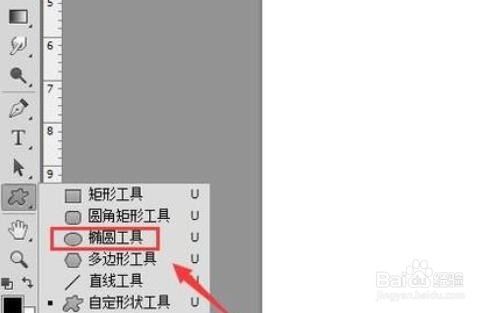
2、选择椭圆形选项,在新建的文件内画出一个椭圆形,然后在工具箱内找到文字工具。

3、选择文字工具,在椭圆形上单击鼠标左键然后输入文字,并调节文字的大小和位置。

4、再在工具箱内找到自定义形状选项,并在属性里找到星形选项。

5、设置星形的颜色,然后在椭圆形的中间位置画出一个星形。

6、选择椭圆形图层,然后在图层样式里找到描边选项。

7、点击描边选项,在弹出的对话框内设置描边颜色。

8、设置好之后,可以看到印章就制作好了。

